Win10网速慢怎么办?Win10网速慢一招提速技巧
有很多用户反馈Win10系统使用久了之后网速变慢的问题,不知道该如何解决,重装吧,太麻烦!在网络正常的情况下,我们可以使用一招来提升网速,大家肯定没有用过,一起来看看这个Win10提升网速技巧吧!

Win10网速慢提升技巧:
1、进入win10系统后,右键点击开始按钮,点击“命令提示符”,如图:
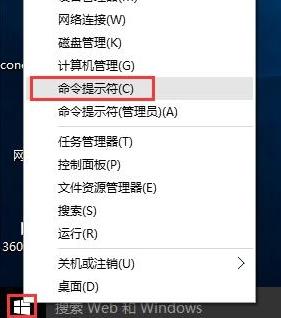
2、在确保用户帐户控制开启的情况下,在这个弹出的命令提示符窗口中输入命令:netsh interface tcp show global回车,如图:
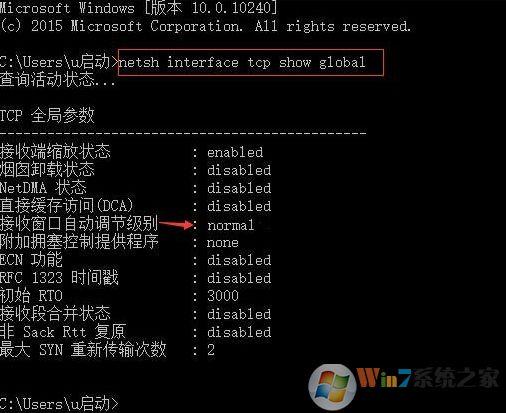
3、右键点击开始按钮,选择“命令提示符(管理员)”,如图:
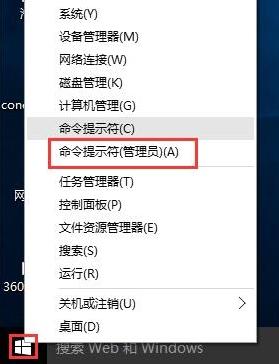
4、接着输入命令:netsh int tcp set global autotuninglevel=disabled回车,系统会收到确认消息,窗口自动调节级别便会关闭。如图:
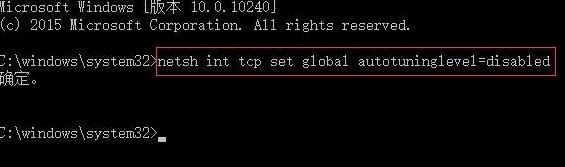
原因在于从vista开始,微软在TCP/IP协议栈里新加了一个叫做“Window Auto-Tuning”的功能。这个功能本身的目的是为了让操作系统根据网络的实时性能(比如响应时间)来动态调整网络上传输的数据窗口的大小,从而达到实时优化网络性能的目的。但是,在某种情况下(具体是怎样的一个环境,目前我也不清楚),这个功能反而会使网络响应变的非常的慢。通过把autotuninglevel设置成disabled,就可以让数据窗口保持默认值。

 2019-12-06 10:45:19
2019-12-06 10:45:19




